Instagram Plugin
Mit dem Instagram Plugin kannst du deinen Instagram Account mit deiner alphaNEXT Website verknüpfen und einen Feed mit den Beiträgen von deinem Instagram Profil auf deiner Website erzeugen.
Informationsstand
alphaNEXT v3.2.3
Plugin v1.0.3
Stand: 03/2023
Unsere Datenschutzerklärung für die Anbindung an die API von META für das Instagram-Plugin finden Sie hier:
1. Instagramm Account verknüpfen
Bevor Inhalte von Instagram auf deiner alphaNEXT Website angezeigt werden können, muss du ein Instagram Account mit deiner Website verknüpfen. Dafür klickst du nach der Installation des Plugin in der Backend-Navigation auf den Menüpunkt "Instagram".
Hier befindest du dich nun in der Verwaltung des Instagram-Plugin und kannst Informationen zu den verknüpften Accounts einsehen.
Klicke auf den grünen Button "Instagram Account verknüpfen" und ein übergelagertes Browserfenster öffnet sich. Hier wirst du zum Login von Instagram geleitet, wo du dich bitte mit dem Account anmeldest, der mit deiner Website verknüpft werden soll.
Anschließend bestätigst du, dass alphaNEXT Daten von deinem Account lesen darf.
Du wirst wieder zurück zum Backend geleitet und in der Tabelle taucht der Instagram Account auf, bei dem du dich eben angemeldet hast.
Informationen aus der Tabelle
Hinweis: In unserem Beispiel-Screenshot haben wir den "Access Token" aus Datenschutz- und Sicherheitsgründen ausgeblendet. Bei dir sollte allerdings ein kryptischer Code aus Zahlen und Buchstaben auftauchen.
- Benutzername:
Gibt den Instagram Benutzernamen an, der verknüpft wurde. - Access Token:
Gibt an, welchen Status deine Instagram Verknüpfung derzeit hat. Neue Beiträge können nur dann von deinem Instagram Profil geladen werden, wenn hier der Status "OK" angegeben wird! Der Code muss ca. alle 60 Tage gegen einen neuen Code ausgetauscht werden. Das macht alphaNEXT von alleine, sofern das Plugin korrekt eingerichtet wurde. Weitere Informationen dazu in diesem Beitrag unter dem Punkt "Aktualisierung des Access Token". - Token gültig bis:
Gibt an, wie lange der aktuelle Access Token gültig ist. Ist ein Token abgelaufen und wurde nicht vorher erneuert, musst du den betreffenden Instagram Account trennen und erneut verknüpfen. - Anzahl Beiträge im Cache:
Damit alphaNEXT nicht bei jedem Seitenaufruf deiner Website die Bilder neu von deinem Instagram Profil laden muss, werden die Daten für einige Stunden auf deiner Website zwischengespeichert und nach Ablauf automatisch aktualisiert. Solltest du also mal einen Beitrag gepostet haben, der noch nicht auf deiner Website angezeigt wird, komm einfach nach einiger Zeit erneut vorbei. Ansonsten wird in dieser Tabelle angezeigt, wie viele Bilder deine Website gerade von deinem Profil geladen hat. Sofern du ein sog. Carousel auf deinem Instagram Profil gepostet hast (Slider aus Bildern und Videos) werden ebenfalls alle Medien aus diesem Carousel geladen. Diese werden dir zusätzlich unterhalb der Zahl für die geladenen Beiträge angezeigt. - Button: Account trennen
Mit einem Klick auf diesen Button kannst du einen Instagram Account von deiner Website trennen.
Lokalen Instagram Cache auffrischen
Manchmal kann es notwendig sein, den Prozess zum Laden deiner Beiträge von Instagram manuell anzustoßen. Dafür kannst du einmal auf diesen blauen Button mit der Aufschrift "Lokalen Instagram Cache auffrischen" klicken.
Beachte jedoch, dass dieser Prozess nicht beliebig oft genutzt werden kann! Wurden innerhalb der letzten Stunden erst Beiträge von deinem Instagram Profil geladen, musst du erst einen Moment warten, bis du den Prozess erneut anstoßen kannst.
Instagram-Service Status (alphaNEXT API)
Diese Statusanzeige gibt an, ob die Schnittstelle der alphaNEXT API, über die das Instagram-Plugin deine Instagram Beiträge lädt erreichbar ist. Im Fall eines Ausfalls oder Wartungsarbeiten wird dies an dieser Stelle vermerkt.
In einem Ausfall- oder Wartungsfall wird dein Instagram-Plugin automatisch die Aktualisierung des lokalen Instagram Cache pausieren, bis die alphaNEXT Schnittstelle wieder aktiv ist! Es ist keine Handlung deiner Seite erforderlich!
Dieser Mechanismus sorgt dafür, dass deine bereits geladenen Beiträge weiterhin auf deiner Website angezeigt werden können und das Seitenelement nicht seine Funktion verliert.
Aktualisierung des Access Token
Der Access Token von jedem verknüpften Instagram Profil muss innerhalb dessen Zeitraum für die Gültigkeit aktualisiert und damit verlängert werden, damit die Instagram Beiträge weiterhin von deinem Profil geladen werden. Das macht alphaNEXT i.d.R. von alleine. Sobald jemand deine Website aufruft, wird geprüft ob ein Access Token erneuert werden muss. Ist das der Fall wird der neue Token automatisch erneuert, ohne das du etwas machen musst.
Damit das reibungslos funktioniert und gerade bei Websites die keine hohe Besucherfrequenz haben, empfehlen wir einen serverseitigen Cronjob bei deinem Webhoster einzurichten, damit alphaNEXT diese Aufgaben zuverlässig ausführen kann.
Wie man einen solchen Cronjob einrichtet erfährst du bei deinem Webhoster.
Weitere Informationen zu diesem Thema findest du in diesem Beitrag unserer Wissenssammlung unter dem Begriff "echter Cronjob": Mehr über aNCron
Das Seitenelement konfigurieren
Sobald du einen Instagram Account mit deiner Website verknüpft hast, musst du nur noch das Seitenelement auf einer Inhaltsseite positionieren und dort den gewünschten Instagram-Benutzer auswählen.
Der Status legt fest, ob dieses Seitenelement im Frontend sichtbar oder unsichtbar ist.


